1. 什么是Portainer
Portainer 是一个轻量级的容器管理 UI ,可让你轻松管理不同的 Docker 环境(Docker 主机或 Swarm 群集)。
它由可在任何 Docker 引擎上运行的单个容器组成,旨在使部署更简单 。

Portainer提供状态显示面板、应用模板快速部署、容器镜像网络数据卷的基本操作(包括上传下载镜像,创建容器等操作)、事件日志显示、容器控制台操作、Swarm集群和服务等集中管理和操作、登录用户管理和控制等功能。
2. 安装和启动
2-1) 下载镜像
docker search portainer
# 我们这里安装第一个
docker pull portainer/portainer
2-2) 启动运行
# 我们这里使用单机运行模式,直接运行在当前宿主机。并分配9000端口 docker run -d -p 9000:9000 --restart=always -v /var/run/docker.sock:/var/run/docker.sock --name prtainer-test portainer/portainer
2-3) 验证
浏览器输入:
http://192.168.1.12:9000/

首次登陆需要注册用户,给admin用户设置密码
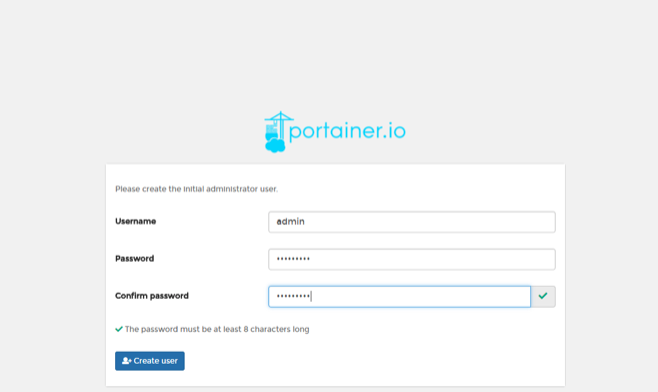
单机直接选local指定docker
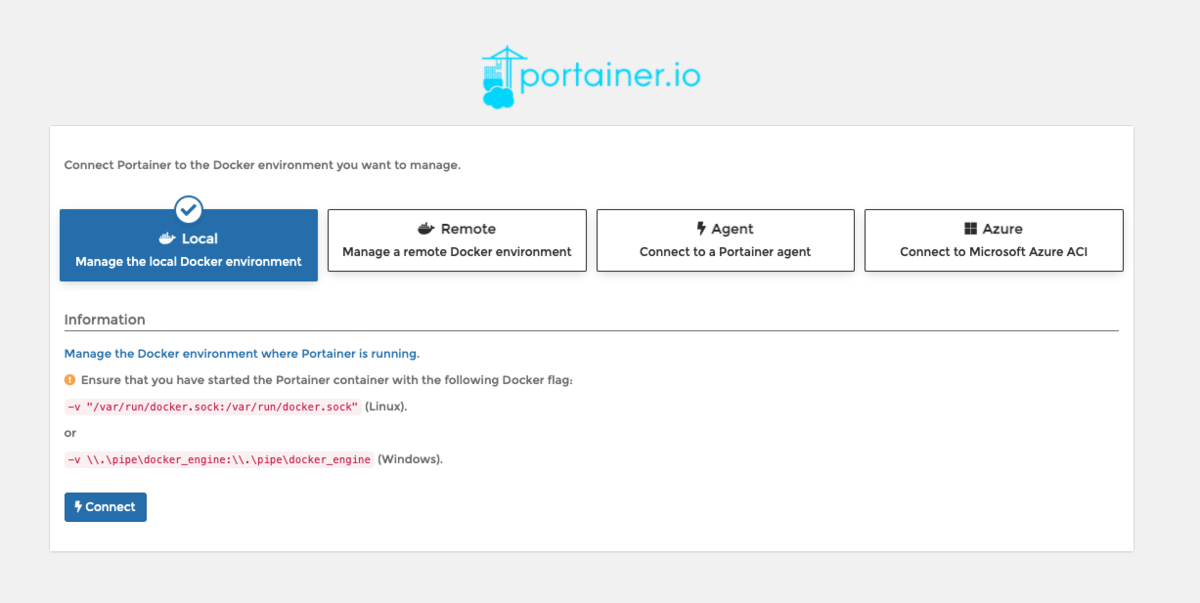
登录成功后就能在面板中看到当前机器运行的docker
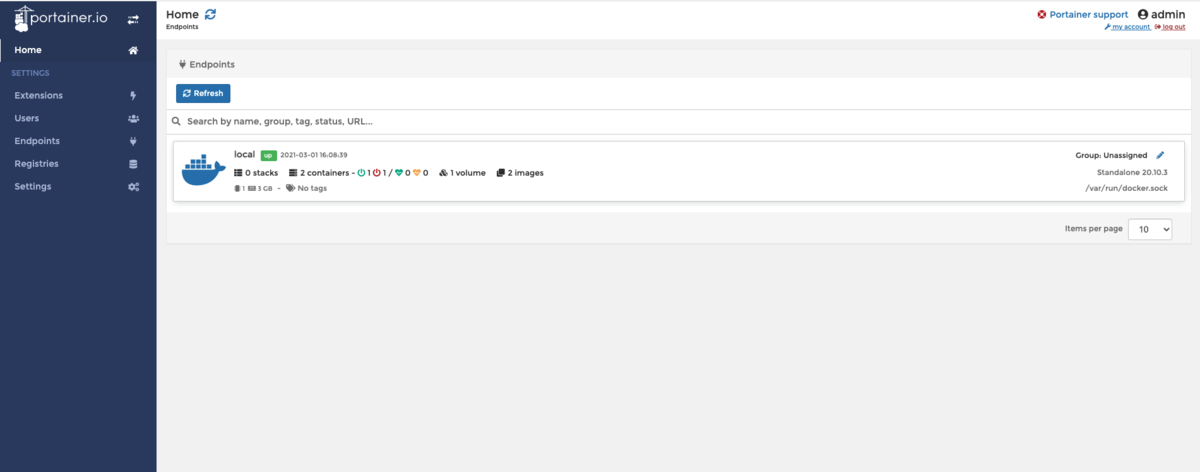
在Container面板能看到当前正在运行的容器

3. 添加指定服务器docker节点
当我们需要指定添加其他服务器docker(这里笔者用自己的局域网地址192.168.1.11上docker演示),修改11服务器docker配置文件,开放2375端口
vi /usr/lib/systemd/system/docker.service # ExecStart原来为: ExecStart=/usr/bin/dockerd -H fd:// --containerd=/run/containerd/containerd.sock #修改ExecStart为: ExecStart=/usr/bin/dockerd -H tcp://0.0.0.0:2375 -H unix:///var/run/docker.sock # 重新加载配置文件,重启docker systemctl daemon-reload systemctl restart docker.service
然后就可以在平台添加
3-1) 进入Endpoints
http://192.168.1.12:9000/#/endpoints
3-2) 点击Add endpoint

3-3) 选择Directly connect to the Docker API, 填写Endpoint URL 和 Public IP
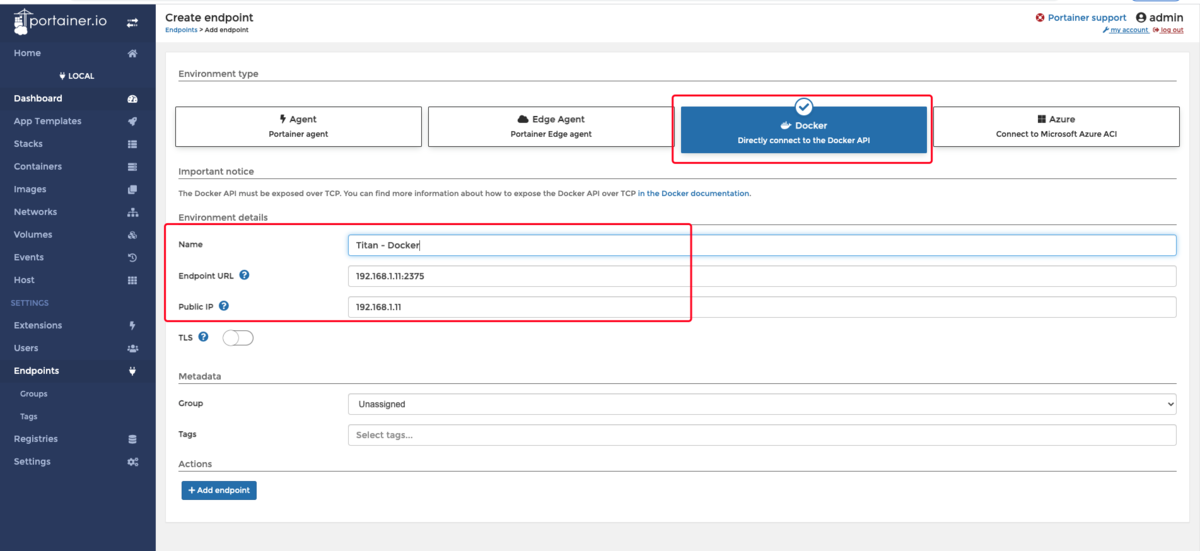
如果服务器拒绝添加, 请关闭目标docker机的防火墙:
systemctl stop firewalld.service
新增成功后就能在首页看到刚才加的docker节点了

至此,我们就完成了docker可视化工具portainer的完整搭建。
是不是很简单啊